მკითხველის არჩევანი
პოპულარული სტატიები
ეს მასალა ეძღვნება Windows ოპერაციული სისტემების დაყენებას USB ფლეშ დრაივიდან. ბევრი სკეპტიკოსი კვლავ ამტკიცებს, რომ ეს შეუძლებელია და თუ ეს ძალზე ძნელია, მაგრამ ამ მასალის არსებობა საპირისპიროა. ინსტალაცია Windows XP, Vista, 7.8 USB ფლეშ დრაივი ბევრად უფრო მოსახერხებელია, ვიდრე დისკზე, რადგან USB ფლეშ დრაივი არ საჭიროებს ფლოპი დისკზე, უკეთესად ინახება და ბევრად უფრო პორტატულია, ვიდრე ფლოპი დისკზე.
როგორც მოგეხსენებათ, თქვენ შეგიძლიათ Windows- ის დისკის გამოყენებით დისკზე გამოიყენოთ ორი გზა: სამუშაო სისტემის მეშვეობით, ინსტალატორის დისკიდან ჩემი კომპიუტერში და BIOS- ის საშუალებით. ერთად USB ფლეშ დრაივები შეგიძლიათ დააყენოთ ნებისმიერი Windows ზუსტად ისევე.
ასე რომ დავიწყოთ მარტივი, დაყენების Windows მეშვეობით USB ფლეშ დრაივი ჩემი კომპიუტერი ფანჯარა. ოპერაციული სისტემის დამონტაჟების მიზნით ჩვენ გვჭირდება სამუშაო OS, კომპიუტერი, რომელიც ჩვენ დააყენებთ Windows (USB ფლეშ დისკის სისტემის ინსტალაციისთვის), USB ფლეშ დრაივი და Windows XP, Vista, 7, 8, რომელიც ჩვენ დააყენებთ მისი სურათი.
ახლა ჩვენ გვჭირდება მომზადება ფლეშ დრაივი წერილობით OS მას. აუცილებელია არა მხოლოდ სისტემის ფაილების გადაწერა USB ფლეშ დისკზე, არამედ სპეციალური გზა გამოყენებით UltraISO პროგრამის გამოყენებით. მოდი დავიწყოთ:
1. დააინსტალირეთ UltraISO პროგრამა და გახსენით იგი.
2. აირჩიეთ Boots tab \u003e\u003e დამწვარი ხისტი გამოსახულება.
3. ფანჯარაში გამოჩნდება ფლეშ დრაივი, სადაც ჩაწერეთ ინსტალაცია, ფაილური ფაილი და შეამოწმეთ, რომ ჩაწერის მეთოდი იყო USB-HDD +. როდესაც ყველაფერი შემოწმდება, დააჭირეთ ჩანაწერს და დაველოდოთ ჩაწერის ბოლოს.
წარმატებით ჩაწერეთ OS- ს USB ფლეშ დისკზე, დავიწყოთ სისტემის ინსტალაცია. გადადით ფლეშ დრაივიდან და ატვირთეთ ფაილი setup.exe- ს, რომელიც უნდა იყოს Windows- ის ფაილები ფრენის დისკზე. გაშვების შემდეგ ფანჯარა გამოჩნდება, რომელშიც ჩვენ ვამზადებთ Windows ინსტალაციას. ჩვეულებრივი ინსტალაცია Windows, რომელიც დეტალურად აღწერილია, დაიწყება, და არ არსებობს წერტილი აღწერს მას კიდევ ერთხელ. ჩატვირთვის შემდეგ, კომპიუტერი გაგრძელდება მანამ, სანამ დასრულდება.
დანადგარის დანადგარი ჩემი კომპიუტერიდან არის ის, რომ თქვენ ვერ დაამუშავებთ დისკზე, რომელზეც ოპერაციული სისტემა ამჟამად დამონტაჟებულია. თუ ეს არ შეესაბამება თქვენ, გადადით პუნქტში.
ეს არის მეტი დრო შრომატევადი ინსტალაცია შედარებით პირველი მეშვეობით ჩემი კომპიუტერი. პირველი, მოამზადეთ ფლეშ დრაივი Windows ოპერაციული სისტემის კოპირების გზით, როგორც აღწერილია წინა სამონტაჟო ტიპზე.
USB flash drive- ის მომზადებით, ჩვენ უნდა მოვამზადოთ კომპიუტერის ჩატვირთვისას BIOS- ში Windows XP, Vista, 7, 8. დააყენოთ კომპიუტერი. მიუხედავად იმისა, რომ პირველი გრაფიკული გამოსახულება გამოჩნდება ეკრანზე, ეს ჩვეულებრივ მწარმოებლის ლოგოა. დედაპლატადააჭირეთ დელ ღილაკს თქვენს კლავიატურაზე, სანამ ეკრანის ეკრანი გამოჩნდება. ეს არის BIOS. ახლა იპოვეთ Boot tab და თუ თქვენი BIOS ფონი ლურჯია, გადახედეთ მარცხენა სვეტში გაფართოებული BIOS- ის ფუნქციებს და გამოიყენეთ ისრის ღილაკზე გადაადგილება და დააჭირეთ ღილაკს ENTER კლავიატურაზე. ახლა ეს ფანჯარა გამოჩნდება კომპიუტერის ჩატვირთვის პარამეტრებით.
თუ თქვენ გაქვთ ნაცრისფერი BIOS, თქვენ დაუყოვნებლივ შეგიძლიათ იხილოთ ჩატვირთვის ბრძანება, რომელსაც ჩვენ გვჭირდება, ან შეგიძლიათ აირჩიოთ არჩევანი, სადაც იპოვოთ Boot Device Priority და დააჭირეთ ENTER დააჭირეთ. თუ სწორად ყველაფერი გააკეთე, უნდა გამოჩნდეს კომპიუტერში ჩატვირთვის მოწყობილობის შეკვეთა. დააინსტალირეთ ის, რომ USB პირველია, CD / DVD დისკი არის მეორე, მყარი დისკი მესამეა.
ფასეულობების სახელები შეიძლება ოდნავ შეიცვალოს, ვიდრე დაწერილი, მაგრამ უნდა გესმოდეთ. როდესაც ჩატვირთვის ბრძანება აღწერილია, დააჭირეთ ღილაკს F10 კლავიატურაზე, შემდეგ შეიტანეთ. ჩვენ უბრალოდ დავაყენებთ boot order ისე, რომ ფლეშ დრაივი არის დატვირთული პირველი, შემდეგ დისკზე, და მხოლოდ ამის შემდეგ მყარ დისკზე. ეს არის სრულიად უვნებელი ვარიანტი, რომელიც Windows- ის ინსტალაციის შემდეგ წინა სახელმწიფოში დაბრუნებას უკავშირდება.

იმ შემთხვევაში, თუ თქვენ გაქვთ ლურჯი BIOS, დააყენეთ პირველი ჩატვირთვის მოწყობილობა - USB-HDD, მეორე ჩატვირთვის მოწყობილობა - CDROM, მესამე ჩატვირთვის მოწყობილობა - მყარი დისკი ან HDD-0, შემდეგ დააჭირეთ F10 და შემდეგ დააჭირეთ ღილაკს.
მას შემდეგ, რაც ყველაფერი გაკეთდა სწორად, კომპიუტერი უნდა გადატვირთოს. ჩვენ ველით შეტყობინებას ეკრანზე გამოჩნდება, თითქოს "დააჭირეთ ნებისმიერ ღილაკს CD ან DVD- დან ...", შემდეგ დააჭირეთ ნებისმიერ ღილაკს Windows- ის ინსტალაციის დასაწყებად, რომელიც დეტალურად არის აღწერილი.
თუ გსურთ დააყენოთ არასამთავრობო ფანჯრები ფლეშ დისკზე, მოქმედების არსი ზუსტად იგივე იქნება. თუმცა, იმ შემთხვევაში, თუ გსურთ დააყენოთ ერთი Linux დისტრიბუციის, შეგიძლიათ გამოიყენოთ პროგრამები, რომლებიც ჩაწერს OS- ს ინსტალაციას USB ფლეშ დისკზე უფრო ადვილია. ესენია Linux Live USB შემოქმედი და uNetBoot. ეს პროგრამები ასევე ულტრაიისთვის შესანიშნავი ჩანაცვლებაა, რომელიც ზემოთ განხილულ იქნა.
მომდევნო სტატია იქნება როგორ დაწერა და დააინსტალიროთ Windows 7 ფლეშ დისკზე. ეს დღეს მართლაც აქტუალურია. Windows 7, რადგან ფლეშ დრაივი ბევრად უფრო მოსახერხებელია ვიდრე დისკზე. იმისათვის, რომ დააინსტალირეთ Windows 7 ფლეშ დისკზე თქვენ უნდა შექმნათ ჩამტვირთავი ფლეშ დრაივი, საიდანაც ჩვენ გავაკეთებთ ინსტალაციას ოპერაციული სისტემა.
შექმნათ ჩამტვირთავი ფლეშ დრაივი, ჩვენ გვჭირდება:
1. Windows 7 ოპერაციული სისტემის სურათი
2. USB ფლეშ დრაივი მინიმუმ 4GB
3. პროგრამა Windows 7 USB / DVD ჩამოტვირთვა ინსტრუმენტი, ჩამოტვირთვა.
შექმნა ჩამტვირთავი USB ფლეშ დრაივი:
1. შექმენით USB ფლეშ დრაივი. იყავით ფრთხილად, როგორც მაშინ, როდესაც ფორმატირება ყველა მონაცემების ფლეშ დრაივი წაიშლება. გადადით "ჩემი კომპიუტერი" მარჯვენა ღილაკით ჩვენს ფლეშ დრაივეზე, მიიღოს "ფორმატი" და სადაც ფაილური სისტემა აირჩიეთ NTFS და დააჭირეთ "დაწყება"
2. გაუშვით პროგრამა Windows 7 USB / DVD ჩამოტვირთვა Tool.
3. დააჭირეთ "Browse" და აირჩიეთ დისკის იმიჯი. მე ვიტყვი, რომ ეს არ უნდა იყოს Windows 7, შეგიძლიათ და XP.
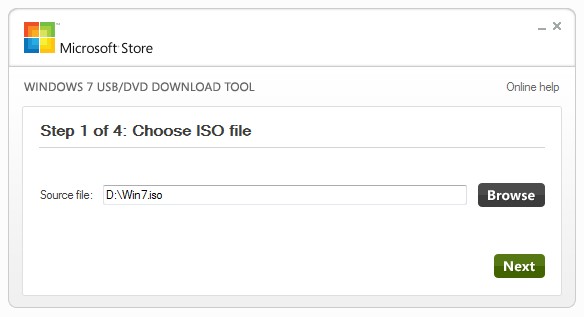
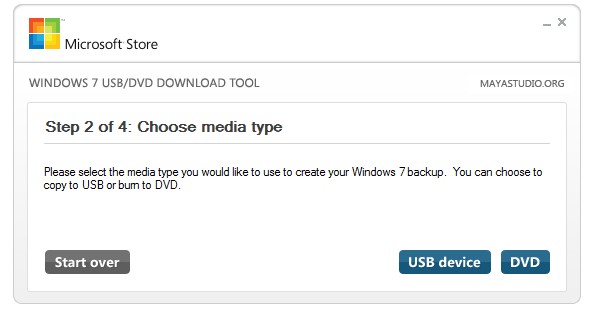
5. აირჩიეთ USB ფლეშ დრაივი, რომელსაც გსურთ ჩაწეროთ Windows 7 და დააჭირეთ "დასაწყისი კოპირება"
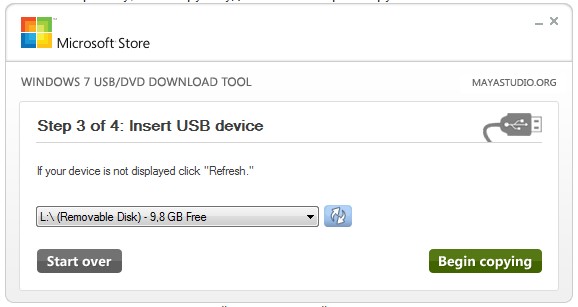
6. ყველაფერი, რჩება მხოლოდ დაველოდოთ Windows 7-ის დაყენებისას ფლეშ დრაივის შექმნის დასრულებას.
ახლა თქვენ ყოველთვის გაქვთ ხელი ფლეშ დრაივი, რომლითაც შეგიძლიათ ოპერაციული სისტემის დაყენება. ყველა ახალი კომპიუტერი მხარს უჭერს ფლეშ დრაივებიდან, მხოლოდ თქვენ უნდა აირჩიოთ სპეციალური ჩატვირთვის წერტილი BIOS- ში. და გაგრძელდება. გისურვებთ წარმატებას!
ნაბიჯი ნაბიჯ მონტაჟი Windows 7 საწყისი ფლეშ დრაივი!
შეიკრიბა Windows 7-ის დაყენება, მაგრამ DVD- დისკი არ გაგიკეთებია? ან საერთოდ არ გაქვთ, ასე როგორ გამოიყენოთ ნეთბუქი? მართლაც, სიტუაცია არ არის სასიამოვნო, მაგრამ არ დაიდარდოთ. დიდი გამოსავალი ამ სიტუაციიდან - დაყენების Windows 7 საწყისი ფლეშ დრაივი.
გაითვალისწინეთ, რომ ინსტალაციისთვის საჭიროა:
სიმარტივისთვის, Windows 7-ის მთელი ინსტალაცია დაყოფილია რამდენიმე ეტაპად:
გადადით "დაწყება" მენიუში, აირჩიეთ "პანელი", დააკლიკეთ პუნქტზე "მომხმარებლის ანგარიშები და საოჯახო უსაფრთხოება" და ბოლოს, აირჩიეთ "მომხმარებელი ანგარიშები". აქ ჩვენ დააჭირეთ ღილაკს "ანგარიშის კონტროლის პარამეტრების შეცვლა".
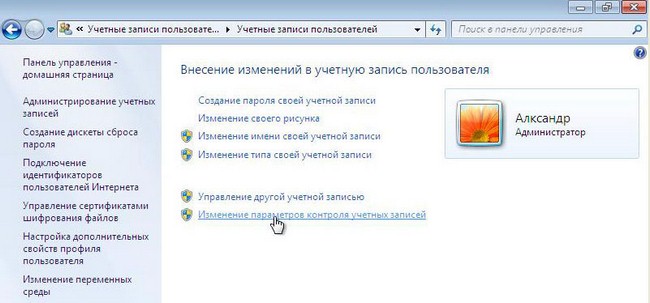
სლაიდზე ქვევით გადატანა, შემდეგ დააჭირეთ OK.
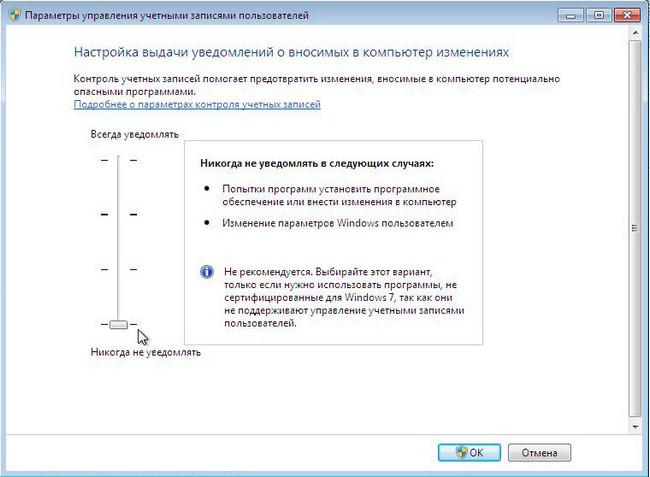
ჩვენ ვადასტურებთ ჩვენს გადაწყვეტილებას დიახ ღილაკზე დაწკაპუნებით.
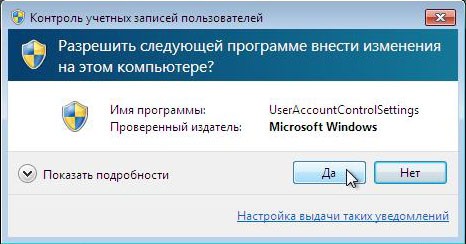
გილოცავთ, თქვენ გაიარეს პირველი ეტაპი - გამორთული ანგარიშის კონტროლი.
Windows 7 ოპერაციული სისტემის ინსტალაციის რამდენიმე საშუალება არსებობს: Windows 7 USB / DVD ჩამოტვირთვის ინსტრუმენტის გამოყენებით Flash Drive- დან ინსტალაცია არის მარტივი და სწრაფი. შეუერთეთ USB ფლეშ დრაივი კომპიუტერისთვის, მას შემდეგ, რაც გადაწერეთ ყველა მნიშვნელოვანი ინფორმაცია. შემდეგი, დაიწყოს USB / DVD ჩამოტვირთვის ინსტრუმენტი და დააჭირეთ დათვალიერება.
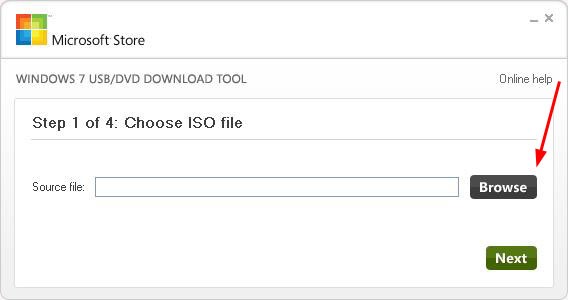
აირჩიეთ ოპერაციული სისტემის ISO იმიჯი და დააჭირეთ გახსნას.
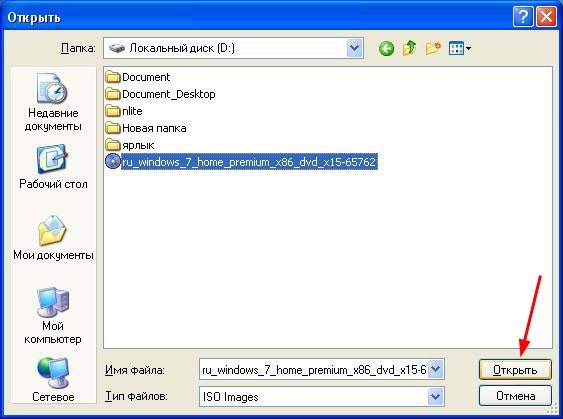
ამის შემდეგ თქვა კომპიუტერული ISO სურათი, დააჭირეთ შემდეგი.
![]()
დააჭირეთ USB მოწყობილობას.
![]()
ამ ფანჯარაში შეარჩიეთ დაკავშირებული USB ფლეშ დრაივი და დააჭირეთ კოპირება, რომელიც დაიწყებს კოპირების პროცესს.
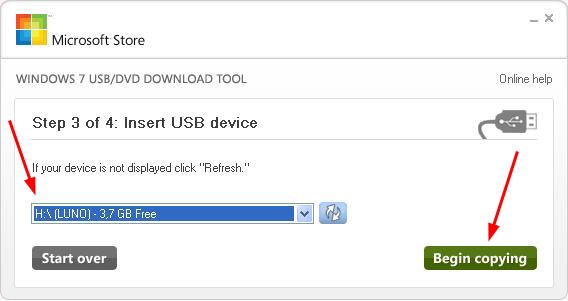
დააჭირეთ USB მოწყობილობას წაშალეთ USB ფლეშ დისკის ფორმატირება.
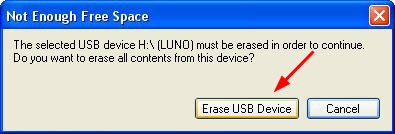
დაწკაპეთ დიახ, თქვენი გადაწყვეტილების დადასტურება.
დაიწყო ფლეშ დრაივის გამოსახულების ჩაწერის პროცესი.
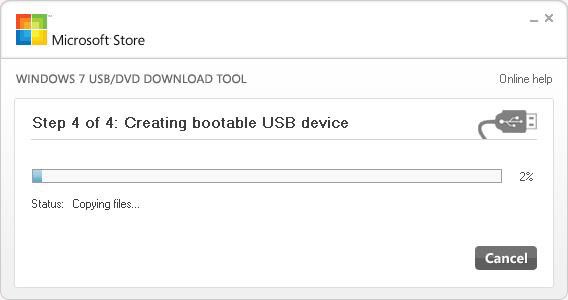
შესვლის დასრულების შემდეგ, სარეზერვო დასრულებულია. უფასო დახურვა პროგრამა.
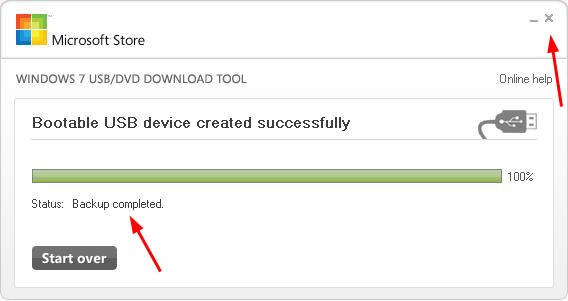
ეს ყველაფერი. თქვენ თვითონ შექმნათ ჩამტვირთავი ფლეშ დრაივი. როგორც ხედავთ, ფლეშ დრაივიდან Windows 7-ის ინსტალაცია არ არის რთული, თუ ეს ნაბიჯები დაიცვას.
Windows 7-ის ინსტალაციის დაწყებამდე, BIOS- ში ჩატვირთვა პირველ რიგში პირველ ადგილზეა boot boots. BIOS- ის მენიუში შესასვლელად, კომპიუტერი იწყება გარკვეული ღილაკის დაწყებისას. ეს შეიძლება იყოს Del ან F2. ეკრანის ქვედა ნაწილში ჩატვირთვისას შეგიძლიათ იხილოთ შემდეგი მინიშნება:

BIOS- ში, ჩატვირთეთ ჩანართის ჩანართზე. აქ ჩატვირთვის ბრძანებით, თქვენ უნდა დააყენოთ ჩამტვირთავი USB ფლეშ დრაივი პირველ რიგში. ამისათვის გამოიყენეთ ისრიანი ღილაკები, ასევე F5 და F6. გამოიყენეთ ისრიანი ღილაკები USB ფლეშ დრაივის შესარჩევად და გამოიყენეთ F6 ღილაკი, რათა მან პირველ პოზიციას მიაღწიოს. შემდეგ შეინახეთ ცვლილებები და გამოტოვეთ ეს მენიუ F10 დაჭერით.
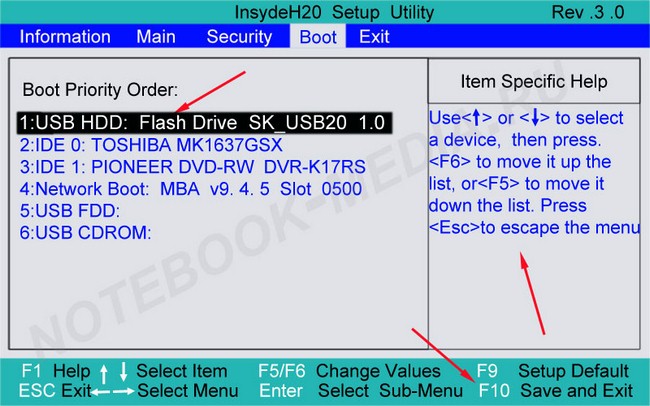
ფანჯარა გამოჩნდება, სადაც უნდა დააჭიროთ დიახ, დაადასტუროთ თქვენი განზრახვა, რომ პირველ რიგში ჩატვირთოს თანმიმდევრობით. თუ ყველაფერი გაკეთდა, როგორც აღწერილია აქ, შემდეგ კომპიუტერი გადატვირთვის შემდეგ, Windows 7-ის მონტაჟი USB ფლეშ დისკზე დაიწყება.
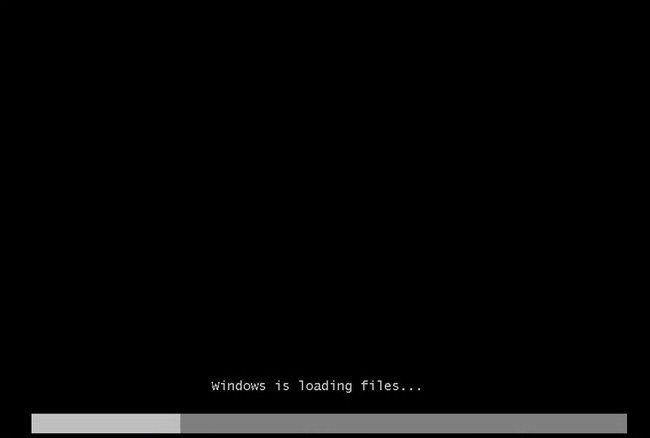
აირჩიეთ ძირითადი სამონტაჟო პარამეტრები და მეტი.
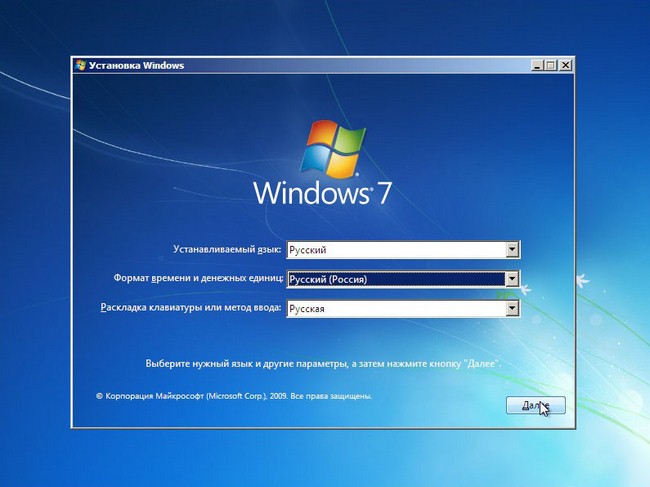
დააინსტალირეთ დაყენება.
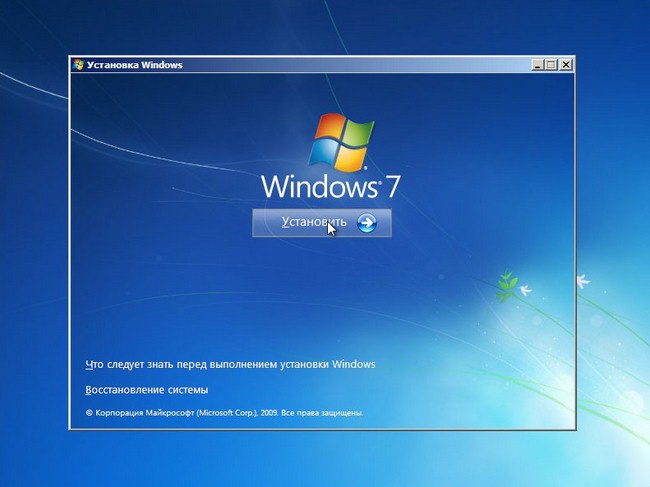
ჩვენ ვეთანხმებით სალიცენზიო შეთანხმებას სათანადო ადგილის შერჩევით. დაწკაპეთ შემდეგი.
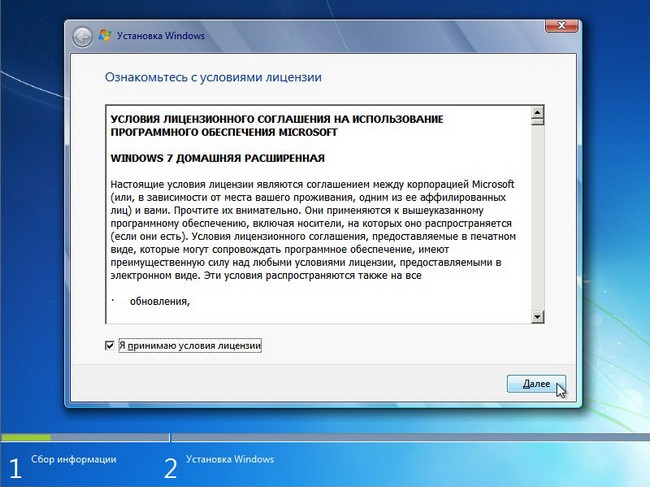
ამ ეტაპზე თქვენ შესთავაზებთ რამდენიმე ტიპის ინსტალაციას. ჩვენ ვურჩევთ სრული ინსტალაციის არჩევას.
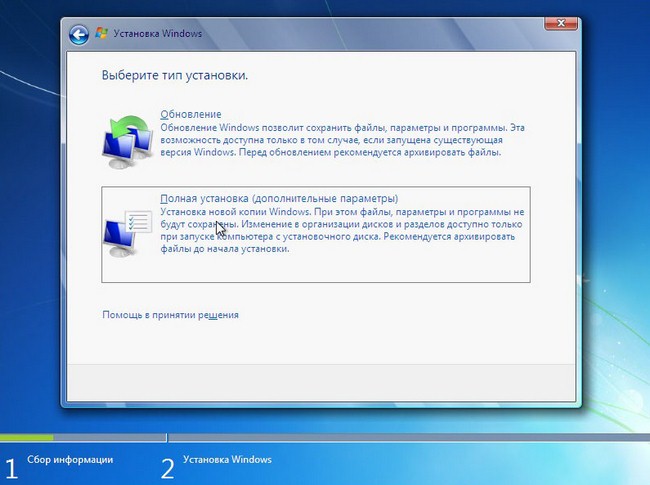
აქ თქვენ უნდა მიუთითოთ დანაყოფი (დისკი), რომელიც Windows 7 იქნება დაყენებული. არ დააყენოთ ოპერაციული სისტემა დამალული ტიხრები, ასეთის არსებობის შემთხვევაში.
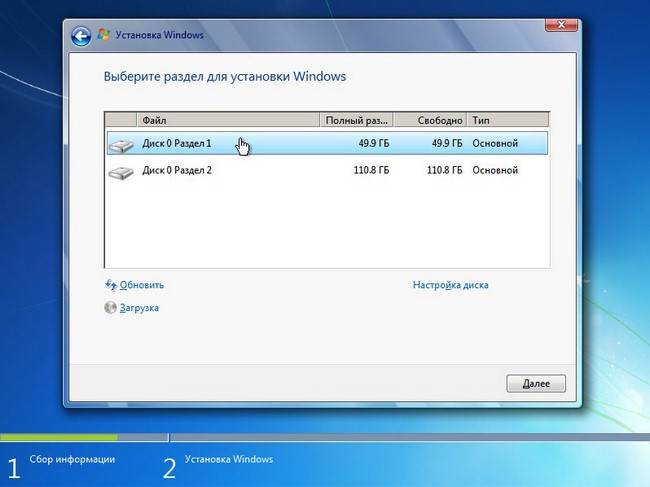
აირჩიეთ დანაყოფი, სადაც აპირებთ OS- ის ინსტალაციას, დააჭირეთ Disk Setup- ს.
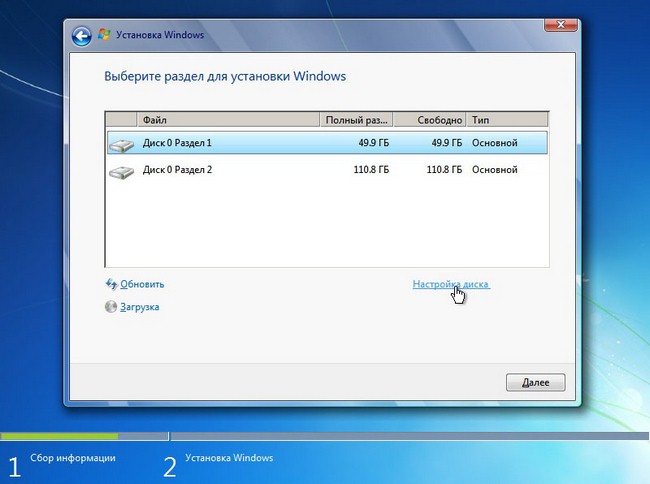
დააჭირეთ ფორმატი. ყურადღება მიაქციე! ამ დისკის ყველა მონაცემის ფორმატირება მუდმივად წაიშლება.
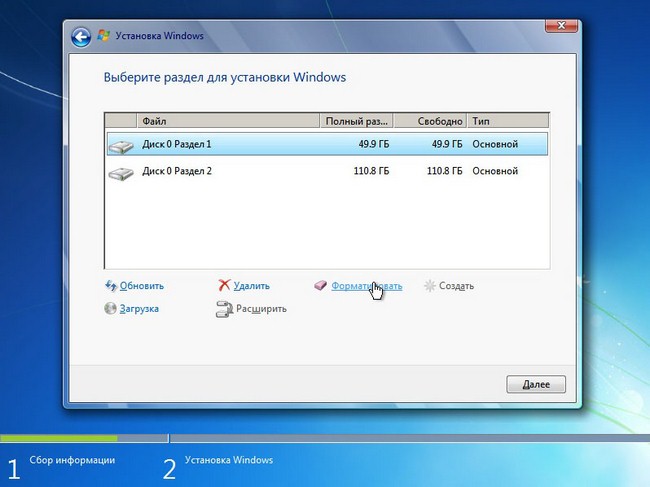
თუ ამ სექციაში არ არის მნიშვნელოვანი ინფორმაცია, მოგერიდებათ დააწკაპუნეთ OK.
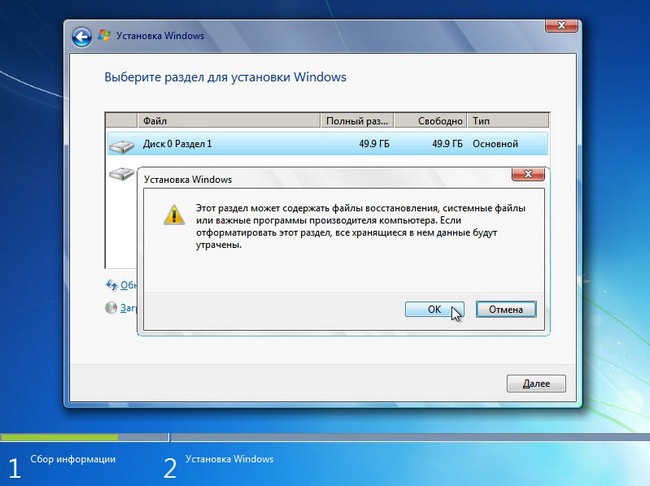
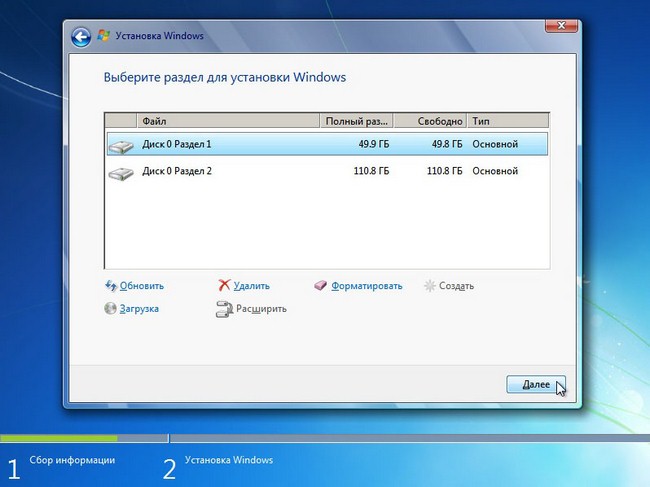
Windows 7- ის მონტაჟი Flash Drive- ით დაიწყება.
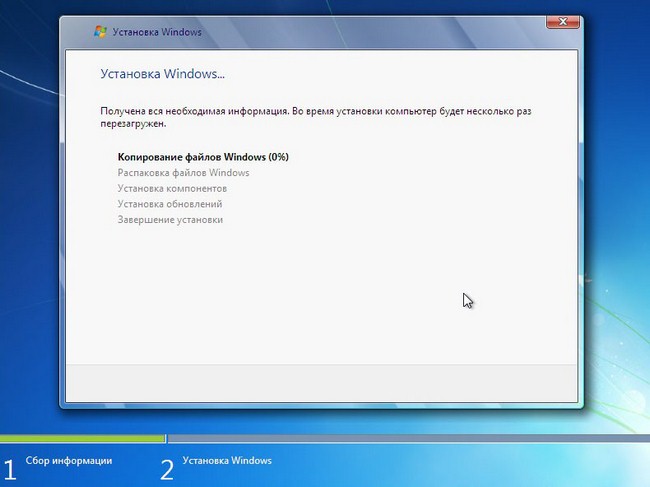
თუ ყველა ფაილი გადაწერილია, კომპიუტერი პირველად გადაიღებს. თუ არ გინდა დაველოდოთ, სანამ 10 წამი გავიდა და კომპიუტერი კვლავ განახლდება, დააწკაპუნეთ "გადატვირთვა ახლა". გადატვირთვისას, დარწმუნდით, რომ ხისტი დისკზე პირველ ადგილზე გადაყვანა პრიორიტეტია, წინააღმდეგ შემთხვევაში თქვენ ხელახლა დააყენებთ OS- ს.
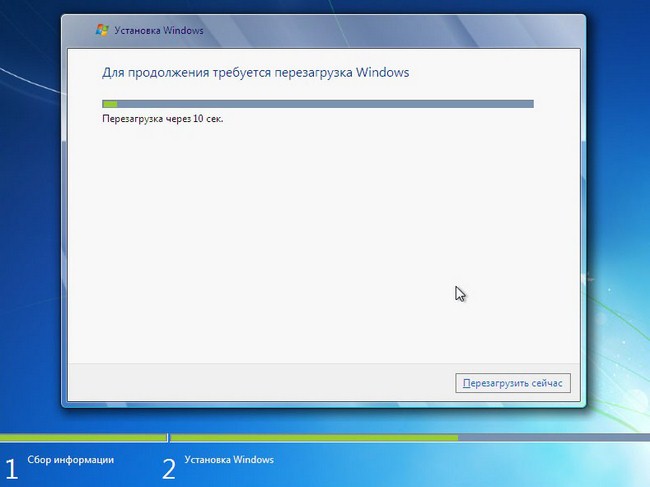
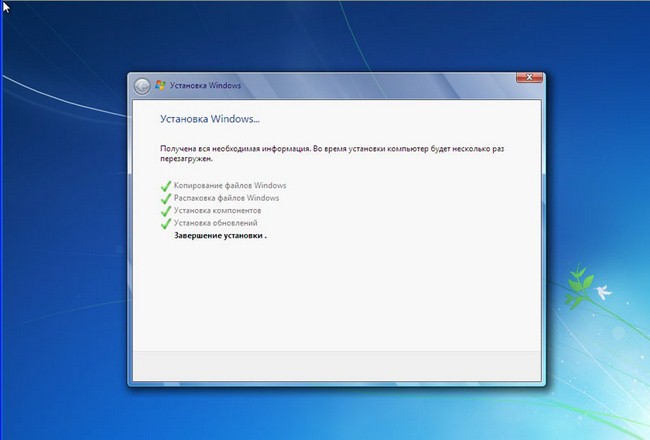
აქ თქვენ უნდა შეიყვანოთ თქვენი სახელი და კომპიუტერი. წავიდეთ წინ.
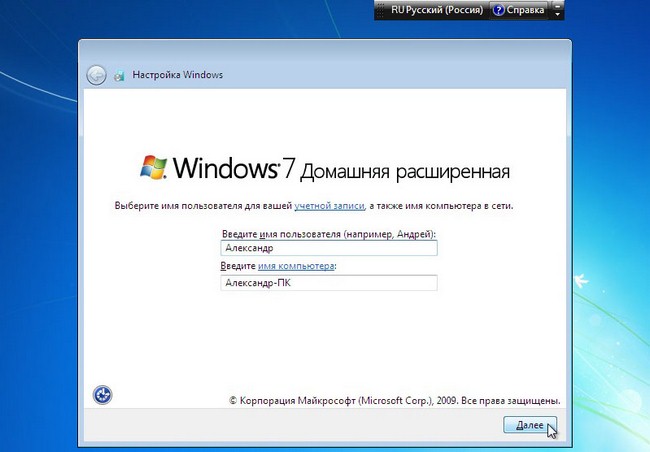
სურვილისამებრ, შეგიძლიათ დააყენოთ პაროლი თქვენი ანგარიშისთვის.
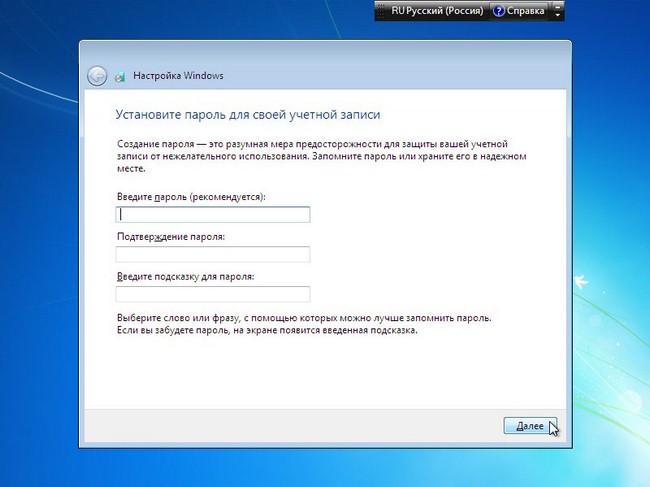
შეიყვანეთ ლიცენზიის გასაღები სფეროში. გაითვალისწინეთ, რომ სისტემაში შესვლის შემდეგ შეგიძლიათ შეიყვანოთ გასაღები. დაწკაპეთ შემდეგი.
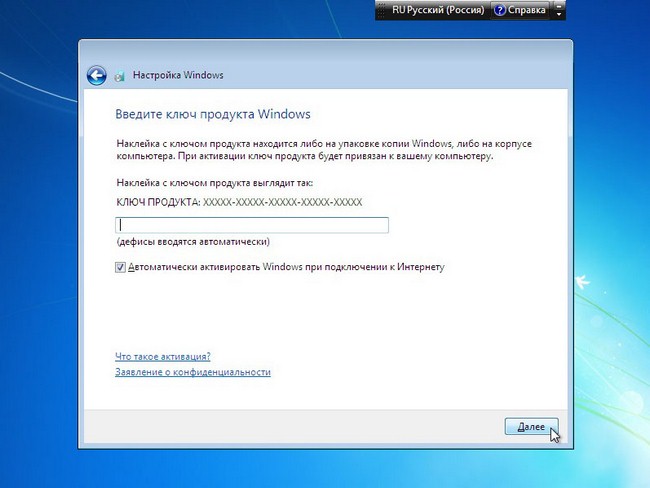
აქ მიუთითეთ უსაფრთხოების პარამეტრები.
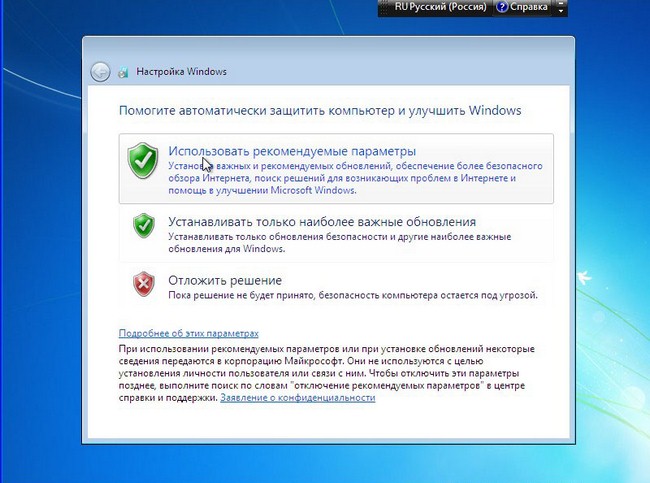
მიუთითეთ თარიღი და დრო.
![]()
ქსელის პარამეტრების მიუთითეთ.
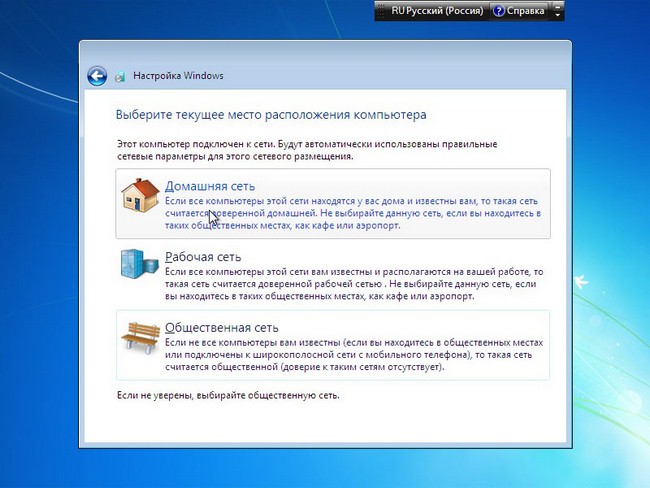
თუ ამ ნაბიჯებს მიჰყევი, მაშინ იხილავთ სურათს, რომელიც მიუთითებს იმაზე, რომ Windows 7-ის დამონტაჟება დასრულებულია, რომელთანაც ჩვენ გილოცავთ!

ჩაწერეთ კომენტარი ქვემოთ, თუ არ მიიღებთ რაიმე ან სირთულეებს - ჩვენ ერთად გავიგებთ!
ოპერაციული სისტემის ეს ვერსია მოძველებულია, მაგრამ მაინც პოპულარულია თუ OS- ს ძველი ან სუსტი ნეტბუქების, სტაციონარული კომპიუტერების აღდგენა გჭირდებათ. ძალიან ცოტა ადამიანი იყენებს დისკები, ასე რომ თქვენ შეგიძლიათ დააყენოთ flash drive, რომელიც მოითხოვს გარკვეული მომზადება მოსახსნელი მედია ჩაწერა Windows მას.
მომხმარებლისთვის, რომელსაც ადრე არ გაუკეთებია ეს პროცესი, შეიძლება ჩანდეს Windows XP- ს ინსტალაცია Flash Drive- ზე უფრო რთულია, ვიდრე დისკზე, მაგრამ პროცედურა არც თუ ისე რთულია. არსებობს ბევრი პროგრამა, რომელიც გაამარტივებს ინსტალაციის USB დრაივის შექმნას. ეს განსაკუთრებით სასარგებლოა იმის შესახებ, თუ როგორ უნდა დააყენოთ Windu to netbook მფლობელები USB ფლეშ დრაივი, რომელშიც არ არის უბრალოდ არ დისკის (CD დისკზე). Windows XP- ის ინსტალაციის პროცესში საჭიროა:
ამ ნაბიჯების უმრავლესობას თქვენი დახმარების გარეშე საჭირო გადაუდებელი პროგრამები გაატარებს, საჭიროა მხოლოდ მათი გაშვება და მიუთითოთ საჭირო ფაილების მდებარეობა. პრეპარატის პროცესი იგივეა ყველა ლეპტოპური ბრენდებისთვის: ასუსი, Lenovo, Acer და ა.შ. არარსებობისას flash drive, შეგიძლიათ გამოიყენოთ მეხსიერების ბარათი. ეს მეთოდი ასევე შესაბამისია Microsoft ოპერაციული სისტემების ყველა შემდგომი ვერსიისთვის (Win 7, Vista). ქვემოთ უფრო დახატული დეტალური სახელმძღვანელოროგორ დააინსტალიროთ Windows XP ფლეშ დისკზე.
პირველი და აუცილებელი რამ Windows XP- ის ინსტალაცია USB ფლეშ დისკზე არის Windows Installer. OS- ს ამ ვერსიის განსხვავებული შენებაა, მაგრამ სხვადასხვა შეცდომების თავიდან ასაცილებლად, სუფთა ვერსიის გამოყენება, დამატებითი პროგრამების გარეშე, მას უწოდებენ Windows XP SP3 MSDN. ინსტალერი შეიძლება იყოს არქივში ან დისკის იმიჯზე, პირველ შემთხვევაში ყველა ფაილი უნდა იყოს გათიშული, ხოლო მეორე არაფერია გასაკეთებელი.
ხანდაზმულ კომპიუტერებში, ინტერფეისი დაკავშირებულია მყარი დისკი IDE ფორმატში და თანამედროვე მოდელები უკვე გადაეცემა SATA- ს. Windows XP- ის სწორად დაყენება, საჭიროა დამატებით გადმოტვირთოთ მძღოლები ახალი კავშირის ფორმატისთვის. წინააღმდეგ შემთხვევაში, ინსტალერი უბრალოდ ვერ იპოვის თქვენს მყარ დისკზე. ჩამოტვირთეთ ფაილები ინტერნეტის გარეშე. დისტრიბუციაში მათ ინტეგრირება, გააკეთეთ შემდეგი:

აუცილებელი მძღოლების დასტების შემდეგ, ეს იყო გადაწერა გამოსახულების მოსახსნელად. Windows XP- ის მონტაჟისთვის მომზადებისთვის საჭიროა WinToFLash- ის ჩამოტვირთვა, რომელიც ყველა საჭირო ქმედებას მიიღებს მინიმალური მომხმარებლის მონაწილეობით. პირველ რიგში უნდა მოვამზადოთ მოსახსნელი მედია: ყველა მნიშვნელოვანი ფაილი დააკოპირეთ თქვენს კომპიუტერში, შეავსოთ სრული ფორმატირება. შემდეგი, თქვენ უნდა აწარმოოთ WinToFlash პროგრამა და შეასრულოს შემდეგი ქმედებები:
თუ თქვენი წინა OS მუშაობს, მაშინ არსებობს ვარიანტი, თუ როგორ უნდა დაიწყოს ფანჯრის ინსტალაცია Flash Drive- ში BIOS- ის პარამეტრების გამოყენების გარეშე. ჩამტვირთავი მედიის შექმნის შემდეგ, უბრალოდ უნდა წავიდეთ, იპოვოთ ფაილი "exe" გაფართოებით გახსნილი ძიების საქაღალდეში და დაიწყეთ იგი მაუსის ორმაგი დაწკაპუნებით. ფანჯარა გამოჩნდება, ის მოგცემთ განახლების, აღდგენის ან სისტემის აღდგენას, აირჩიეთ თქვენთვის სასურველი ვარიანტი და დააჭირეთ "შემდეგი". ყველა შემდგომი ქმედება პროგრამა შეასრულებს თავის თავს.
Windows XP- ის ინსტალაცია ძალიან მარტივია კონფიგურაციისთვის, მაგრამ მისი ნაკლოვანებები აქვს, მაგალითად, შეუძლებელია C დისკის ფორმატირება და ძველი OS- ის წაშლა, რამაც შეიძლება გამოიწვიოს შემდგომი კონფლიქტები. გარდა ამისა, ჩატვირთვის დროს, კომპიუტერი ყოველთვის ითხოვს ოპერაციული სისტემის რომელი ვერსია ჩატვირთოს (იქნება ორი მათგანი). სწორი რეინსტალაციისთვის, უკეთესია, გამოიყენოს მეთოდი BIOS- ში ჩატვირთვის პრიორიტეტის დაყენება.

ინსტალაციის გასაშვებად მოსახსნელი მედია, როგორც ჩატვირთვის დისკზე, უნდა დააყენოთ ის პრიორიტეტულად BIOS- ის პარამეტრების გამოყენებით. ამისათვის:
ამის შემდეგ, კომპიუტერი გადატვირთვისას კვლავ დაიწყებს OS- ს დაწყებამდე, წინადადება გამოჩნდება ქმედებების განახლებაში, განაახლეთ Windows. სასურველ ნივთზე დაჭერისას ლურჯი ფონდი გამოჩნდება და ფაილები გადაწერა. შემდეგ რამდენიმე ნაბიჯი არის შემდეგი:
ყველა შემდგომი კონფიგურაცია ხდება ავტომატურად, კომპიუტერი რამდენჯერმე გადატვირთავს - ეს ნორმალურია და თქვენ არ გჭირდებათ USB flash drive connector- დან. თქვენ მოგეთხოვებათ შეიტანოთ პროდუქტის ლიცენზიის გასაღები, მაგრამ შეგიძლიათ უბრალოდ გამოტოვოთ ეს ნაბიჯი და მოგვიანებით შეასრულოთ. თქვენ უნდა მიუთითოთ დროის ზონა, მოგვაწოდეთ ანგარიშის სახელი, საჭიროების შემთხვევაში, პაროლით. დასასრულს ინსტალაცია, ოპერაციული სისტემა ხსნის. ამის შემდეგ არ უნდა დაგვავიწყდეს USB flash drive- ის ამოღება და BIOS- ის ჩატვირთვის პრიორიტეტში კვლავ PC მყარი დისკი.
თუ არსებობს მთელი რიგი მეორე კომპიუტერი, შეგიძლიათ იხილოთ ვიდეო, როგორ დააინსტალიროთ Windows USB ფლეშ დისკზე ლეპტოპში. ისინი დეტალურად განიხილავენ ჩამტვირთავი დრაივების შექმნას, სავარაუდო პრობლემებსა და შეცდომებს, რომლებიც წარმოიქმნება მომზადების დროს ან OS- ს ინსტალაციის დროს.
მე უნდა შევამციროთ გულშემატკივრების რიცხვი, რომელიც კარგად იყო ოპტიმიზირებული და დროის გამოცდილი მეთოდით, მაგრამ ეს არ მოხდა. თანამედროვე Windows ოპერაციული სისტემების ახალი ფუნქციები არ იყო საჭირო ყველა მომხმარებლისთვის, ამდენი ხალხი კვლავ ურჩევნია შვიდი მუშაობისა და შესწავლისთვის გამოიყენოს.
ამ სტატიაში ჩვენ გვინდა გითხრათ, თუ როგორ უნდა დააყენოთ Windows 7 ფლეშ დისკზე. ეს ინსტალაციის ვარიანტი ახლა ძალიან პოპულარულია მომხმარებელთა შორის, რადგან მას გააჩნია უდავო უპირატესობები, რომლებიც შედის დისკზე.
დაყენების Windows 7-ის დაყენების უპირატესობები:
იმისათვის, რომ სწრაფად და ეფექტურად დააყენოთ შვიდი კომპიუტერი, ჩვენ უნდა დაიცვას გარკვეული ნიმუში. ამ სქემის თითოეული პუნქტი ყურადღებით გავაანალიზებთ, ისე, რომ ინსტალაციის პროცესში არ ექნება რაიმე სირთულეები და სწრაფად გაუმკლავდე ამ ამოცანას, რომელიც მოგმართავთ ოსტატის მოწოდებაზე ან სერვის ცენტრს.
ზოგადად, OS- ს დაყენების სქემა Flash Drive- დან შემდეგია:
არ შეგეშინდეთ ჩვენი გზამკვლევში დიდი რაოდენობის ნაბიჯები. გჯერა ეს. ყველა ეს ოპერაცია შეიძლება სწრაფად განხორციელდეს, თუ იცით, რას აკეთებ და რატომ.
უპირველეს ყოვლისა, ჩატვირთვის დისკის შექმნისას Windows 7 ოპერაციული სისტემა Flash Drive- ის ბაზაზე, თქვენ უნდა მოძებნოთ მაღალი ხარისხის ISO იმიჯი. ქსელში დიდი რაოდენობითაააააააააააააააააააააააააააააააააააააააააააააააააააააააუ ასეთ კრებებში შეიცვალა სტანდარტული თემები და სტანდარტული ხმები, მაგრამ ყველას არ მოსწონს ასეთი ცვლილებები. ამიტომაც ვთავაზობთ მომხმარებლებს Windows 7-ის ორიგინალური სურათების გადმოსაწერად. ვის სჭირდება შეკრება - თქვენ ადვილად იპოვით მათ ქსელში.
თქვენ შეგიძლიათ მოძებნოთ სასურველი სურათი ცნობაში "სტატიაში". აქ შეგიძლიათ ჩამოტვირთოთ ამ პოპულარული OS- ს ინგლისური და რუსული ვერსიები.
რუსების სია ISO imagesხელმისაწვდომია ჩამოტვირთვა:
სისტემის სურათის გადმოტვირთვის შემდეგ, შეგიძლიათ გააგრძელოთ მეორე ნაბიჯი - შექმნას ჩამონტაჟებული USB ფლეშ დრაივი მის ბაზაზე.
ჩვენი მეგზურის შემდეგი ნაბიჯი იქნება სურათის ჩატვირთვა USB ფლეშ დისკზე. ეს შეიძლება გაკეთდეს სპეციალური პროგრამები: UltraISO, Windows 7 USB / DVD ჩამოტვირთვის ინსტრუმენტი ან WinSetupFromUSB. თითოეული ამ პროგრამით არაერთხელ შემოწმდა მრავალი მომხმარებლის მიერ შესრულება და დარწმუნებული ხართ, რომ მათი ეფექტურობა. რომელ პროდუქტზე რომელია გამოყენებული, თქვენზეა დამოკიდებული. ჩვენ უკვე დეტალურად აღწერილია, თუ როგორ უნდა გამოიყენოთ ჩამოთვლილი პროგრამები ეტაპობრივად სტატიაში "".
წაიკითხეთ სტატია ყურადღებით და გადაწყვიტოს თქვენთვის, რომელი მეთოდი ჩანაწერი არის თქვენთვის ყველაზე ადვილია. თქვენს მიერ არჩეული პროგრამების გავრცელება შეიძლება გადმოწერილი ზემოთ მოყვანილ სტატიაში. ამ შემთხვევაში, თქვენ არ აღელვებს.
მას შემდეგ, რაც ჩვენ გვაქვს ჩამტვირთავი USB ფლეშ დრაივი ოპერაციული სისტემა, რომელიც მასზეა დაწერილი, ჩვენ შეგვიძლია დავიწყოთ Windows 7-ის ინსტალაცია კომპიუტერში. ამისათვის გამორთეთ კომპიუტერი და დააკავშირეთ USB ფლეშ დისკი. ეს ნაბიჯი ძალიან მნიშვნელოვანია. არ დაუკავშიროთ USB ფლეშ დრაივერი კომპიუტერთან მას შემდეგ, რაც ჩართულია, რადგან ამ შემთხვევაში არ შეიძლება იკითხებოდეს.
ჩვენ ასევე ყურადღებას ვამახვილებთ იმ ფაქტს, რომ ზოგიერთი ლაპტოპები და კომპიუტერები ვერ დატვირთულია მეხსიერების ბარათებისგან, რომლებიც დაკავშირებულია ჩამონტაჟებული ბარათის წამკითხველთან (ეს ეხება მხოლოდ იმ შემთხვევაში, თუ თქვენ იყენებთ SD მეხსიერების ბარათს ან სხვა დრაივის ნაცვლად). თუ ბარათის მკითხველს კვლავ იყენებთ და კომპიუტერი მეხსიერების ბარათიდან არ ჩაირთვება, გადახედეთ USB ფლეშ დისკზე და გამოიყენეთ იგი შვიდი ინსტალაციისთვის.
ჩართეთ კომპიუტერი და გადადით BIOS- ზე. ნებისმიერ კომპიუტერზე ჩვენ უკვე დაიშალა. იპოვეთ თქვენი ლეპტოპი მოდელი ან შესაფერისი BIOS მწარმოებელი და შეხედეთ Hotkeys გადართვის BIOS (სტატიაში არსებობს სიაში ასეთი გასაღებები სხვადასხვა მოდელები მოწყობილობები).
მას შემდეგ, რაც წარმატებით შესული ხართ BIOS- ში, თქვენ უნდა წასულიყოთ ჩატვირთვის პარამეტრების პარამეტრები. აქვს სხვადასხვა მწარმოებლები ასეთი სექცია შეიძლება განსხვავდებოდეს სახელით, მაგრამ ზოგადი მნიშვნელობა უცვლელი რჩება. გადადით "Boot" -\u003e "Boot Device Priority" სექცია.
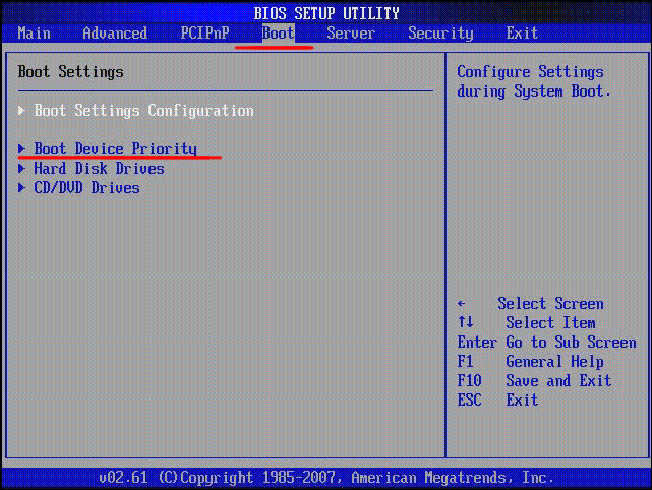
როგორც პირველი ჩატვირთვის მოწყობილობა, აირჩიეთ USB მედია.
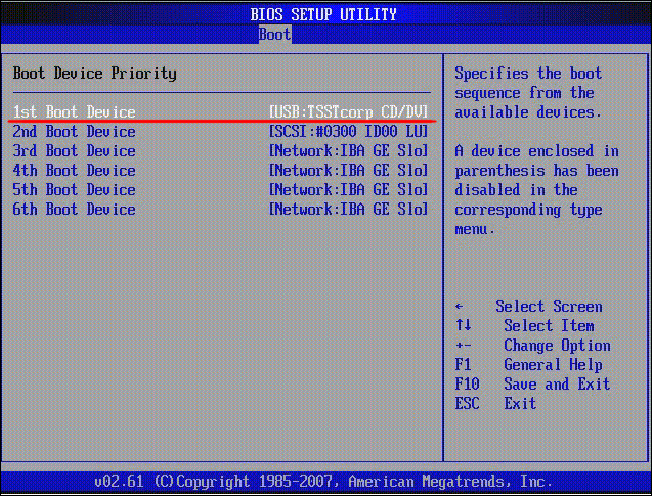
ამის შემდეგ დააჭირეთ "F10" ღილაკს BIOS- ის გასასვლელად და შეინახეთ ცვლილებები. ამ შემთხვევაში კომპიუტერი განაახლებს და იწყება ფლეშ დრაივიდან, რომელზეც ჩვენ გვწერეთ შვიდი.
თუ წარმატებით დაასრულა ადრე აღწერილი ყველა ნაბიჯი, მაშინ ამ ეტაპზე უნდა გქონდეთ გაშვებული კომპიუტერიეკრანზე, რომლის ფანჯრის ინსტალაციის ფანჯარა გამოჩნდება. ჩვენ "რუსულ ენაზე" აირჩიეთ ყველა სფეროში და დააჭირეთ "შემდეგი".
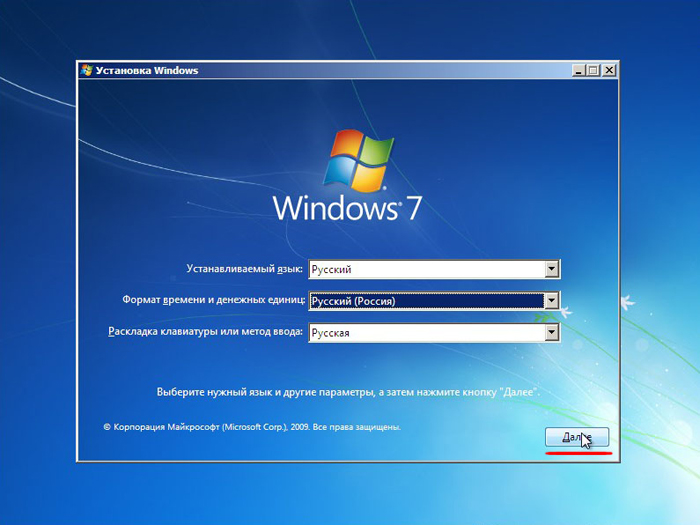
მომდევნო ფანჯარაში დააჭირეთ ღილაკს "ინსტალაცია".
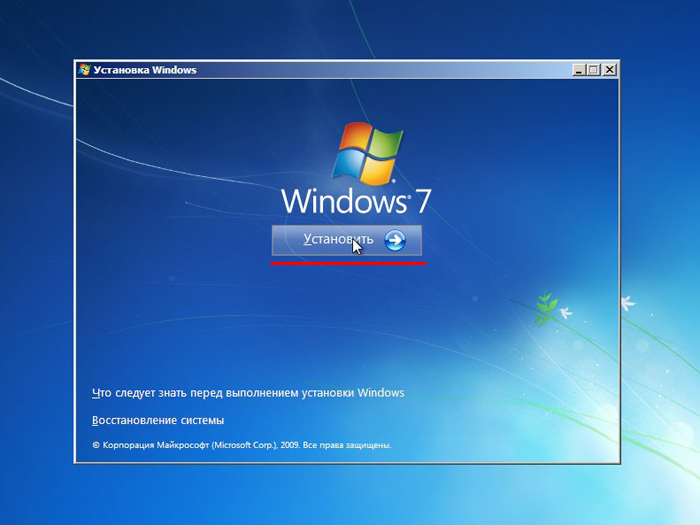
ამ ეტაპზე ჩვენ ვეთანხმებით სალიცენზიო შეთანხმების პირობებს, დააყენეთ შესაბამისი ჩამრთველი და დააჭირეთ "შემდეგი".
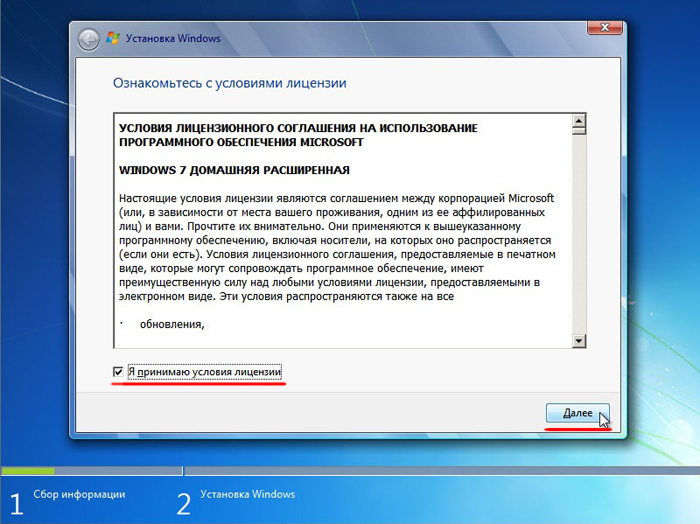
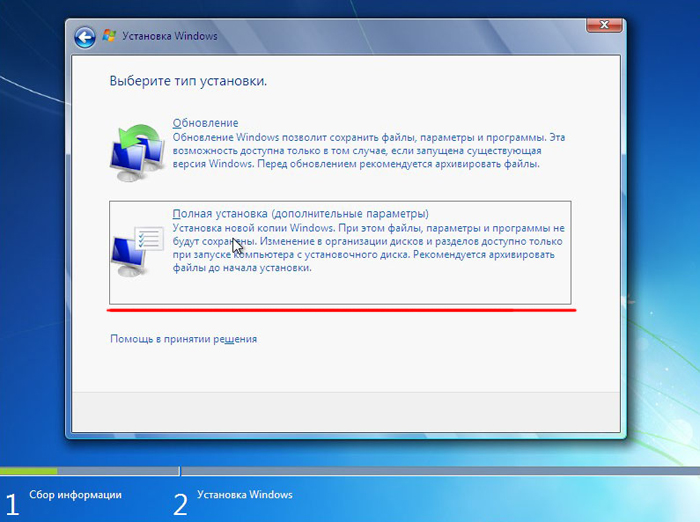
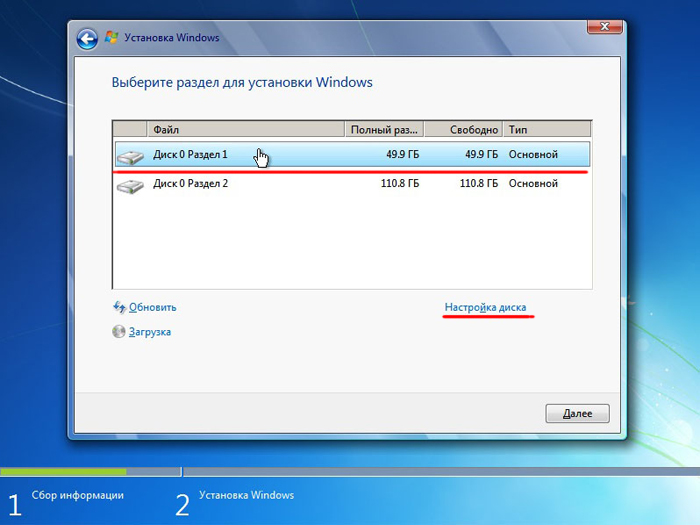
Windows 7-ის ინსტალაციამდე კომპიუტერი, რეკომენდირებულია დისკის ფორმატირება. გთხოვთ გაითვალისწინოთ, რომ დისკზე ყველა ჩაწერილი ინფორმაცია წაიშლება, მაგალითად მაგალითად, თუ თქვენ დააყენებთ OS- ს დისკზე, უმჯობესია, რომ მისგან მნიშვნელოვანი ინფორმაცია გადააგზავნოთ D- ში (დისკებზე წერილობითი აღნიშვნები არ ემთხვევა). დისკის ფორმატირებისთვის დააჭირეთ "ფორმატი".
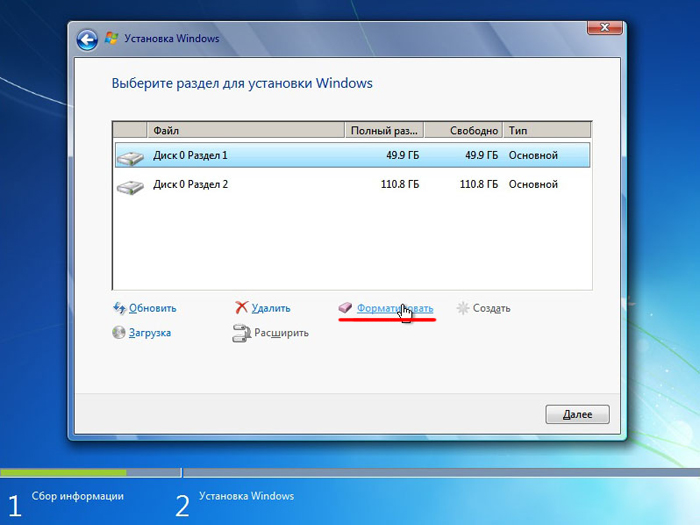
დაადასტურეთ ფორმატირების პროცედურის დაწყება გაფრთხილების ფანჯარაში და დააწკაპუნეთ "OK".
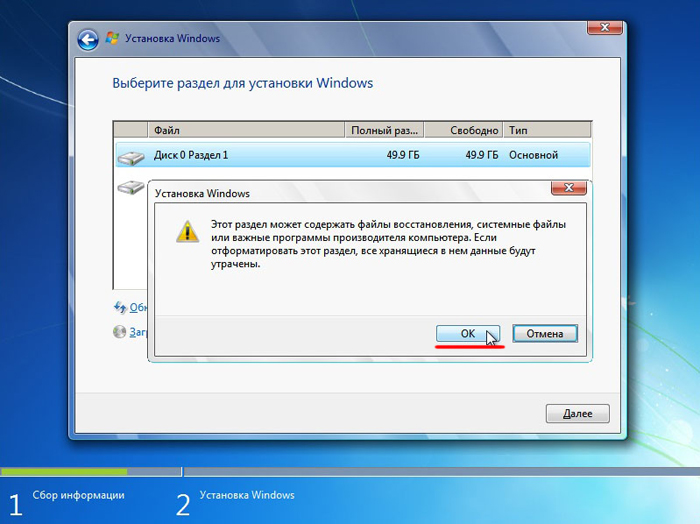
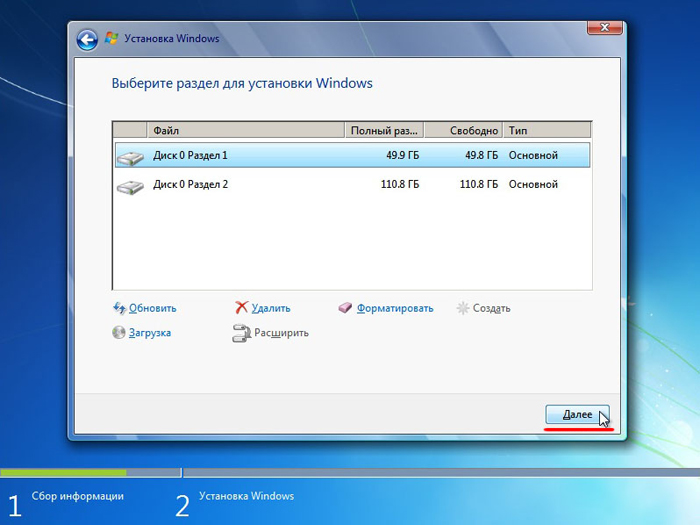
სისტემის ფაილები კოპირება დაიწყება.
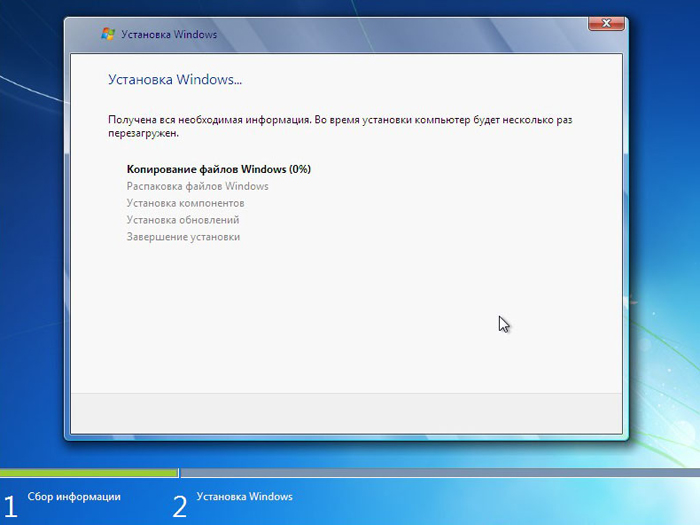
Windows 7-ის დამონტაჟების პირველი ეტაპის დასრულების შემდეგ, კომპიუტერის გადატვირთვა დაიწყება. არ უნდა დაგვავიწყდეს BIOS- ს გადატვირთვა და პრიორიტეტული ჩატვირთვის აპარატი მყარ დისკზე (ჩვენ არ უნდა დავიწყოთ USB ფლეშ დრაივიდან).
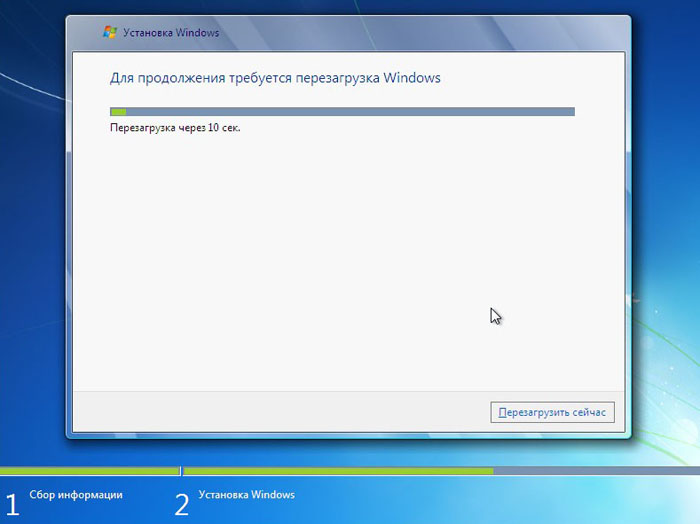
გადატვირთვის შემდეგ, ინსტალაცია გაგრძელდება.
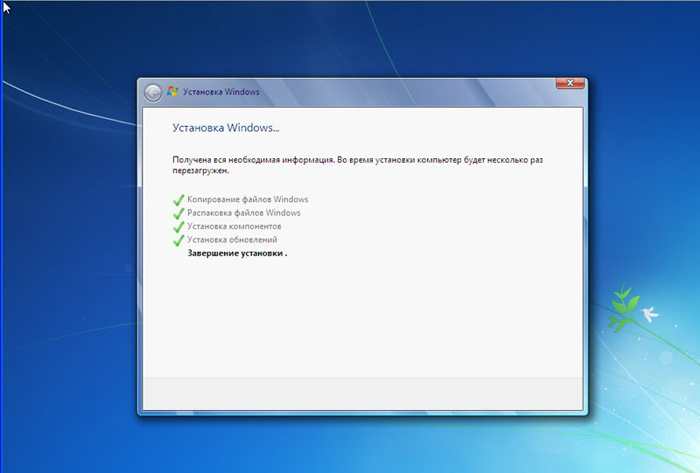
მომდევნო ფანჯარაში უნდა შეიტანოთ მომხმარებლის სახელი და კომპიუტერი. გასაგრძელებლად დააწკაპუნეთ "შემდეგი".
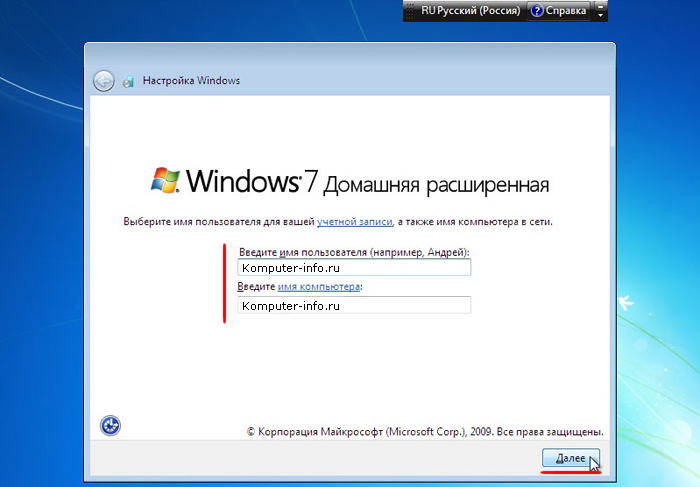
თუ გსურთ, შეგიძლიათ შეიყვანოთ პაროლი ანგარიში. ამის გაკეთება არ არის აუცილებელი. თუ არ გჭირდებათ პაროლი, უბრალოდ დააჭირეთ "შემდეგი".
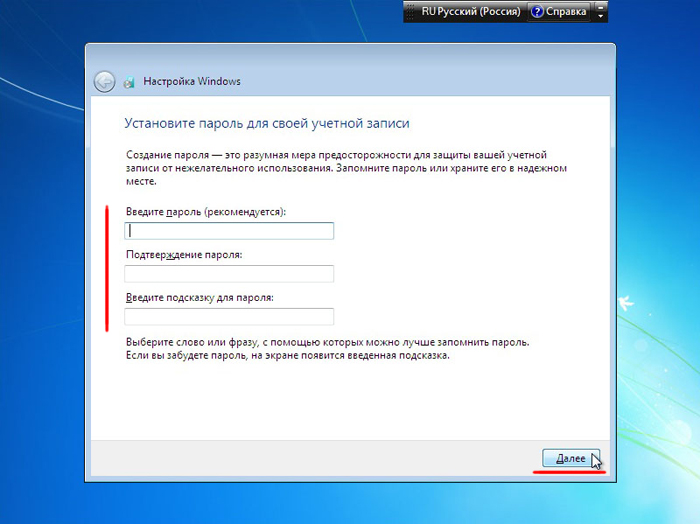
ამ ფანჯარაში უნდა შეიტანოთ პროდუქტის გასაღები (ზოგიერთ შემთხვევაში, ეს ნაბიჯი შეიძლება გამოტოვოთ ღილაკზე "აქტივაცია მოგვიანებით" ან რაღაც მსგავსი). დაწკაპეთ "შემდეგი".
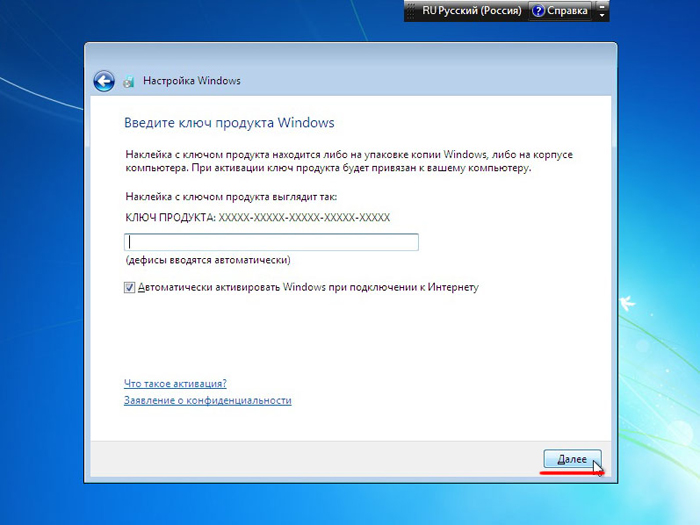
უსაფრთხოების პარამეტრებში შეარჩიეთ პირველი ვარიანტი (მომავალში, ეს პარამეტრები შეიძლება შეიცვალოს).
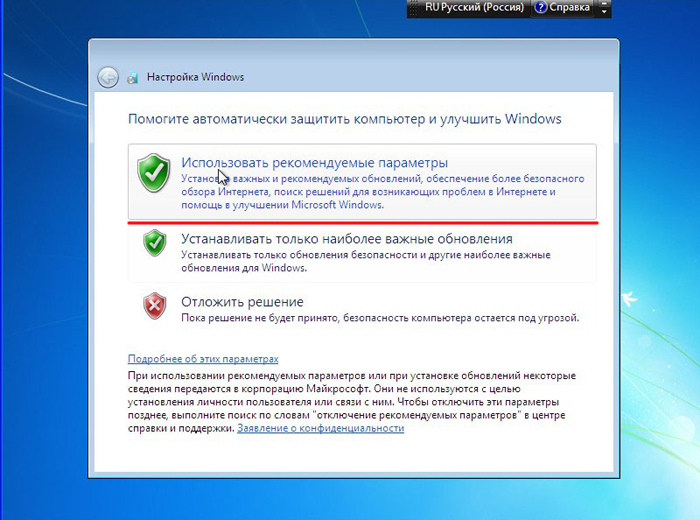
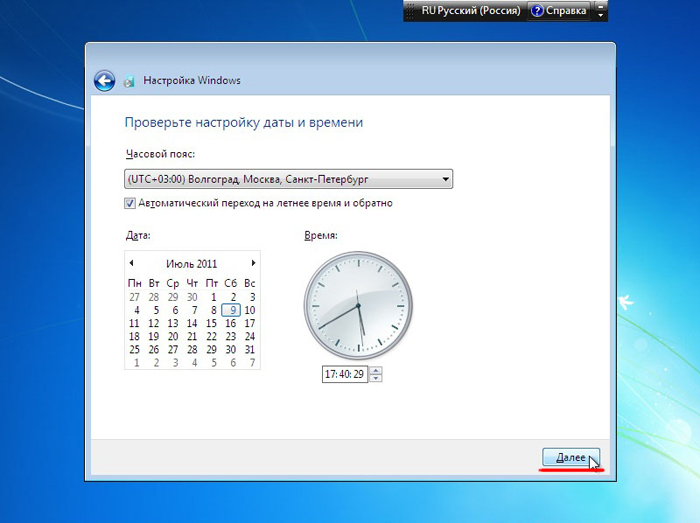
თუ თქვენი კომპიუტერი დაკავშირებულია ქსელთან, თქვენ მოთხოვნილი იქნება ქსელის შერჩევა. აირჩიეთ პირველი ვარიანტი.
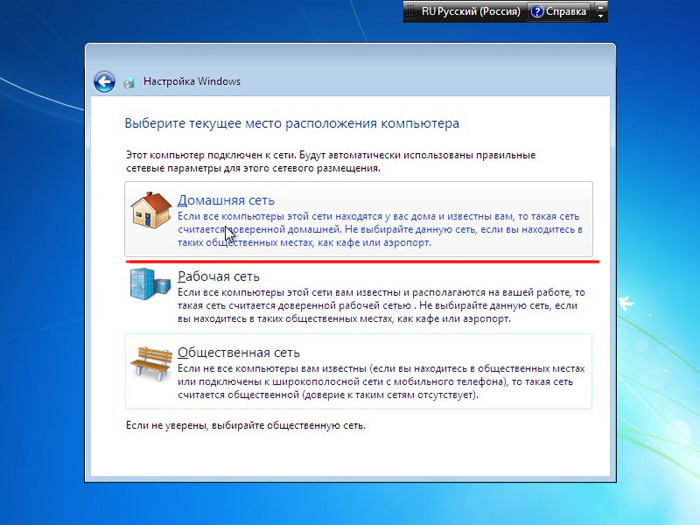
ეს დაასრულა Windows 7- ის ინსტალაცია USB ფლეშ დრაივიდან და უნდა დაინახოს სტანდარტული 7 მაგიდა.

ჩვენ არ გაგიკვირდებათ, რომ გამოიყენოთ აქტივატორი, ხოლო ინფორმაცია წარმოდგენილია მხოლოდ საინფორმაციო მიზნებისთვის.
ოპერაციული სისტემის ნორმალური ფუნქციონირებისთვის, რეკომენდირებულია სისტემის ყველა მოწყობილობისთვის რეალური მძღოლების დაყენება. ძალიან კარგია, თუ თქვენ გაქვთ დისკი კომპიუტერიდან, სადაც ყველა მძღოლი იკრიბება. ამ შემთხვევაში, უბრალოდ ჩაწერეთ დისკზე დისკზე და დააყენეთ ყველა მძღოლი იმისათვის. თუ არ გაქვთ ასეთი დისკი, მაშინ ყველა მძღოლი შეიძლება მოიძებნოს ქსელში. მეტი დრო დასჭირდება, მაგრამ გზა მუშაობს.
იმ წევრებს, რომლებსაც არ სურთ ხელით მოძებნონ ყველა მძღოლი, თავად შეუძლიათ რეკომენდაციები პროგრამების ავტომატურად მოძიებასა და დამონტაჟებას. მაგალითად, ასეთი პროგრამები ვრცელდება. დეტალურად აღწერეთ მისი გამოყენების ყველა თავისებურება, ასე რომ, თუ გინდათ, სწრაფად შეძლებთ ამ პროგრამას.
ოპერაციული სისტემის ოპტიმიზაცია ხშირად ხორციელდება ოპერაციის რამდენიმე თვის შემდეგ, როდესაც კომპიუტერის სიჩქარე მნიშვნელოვნად მცირდება. ჩვეულებრივ, OS- ს კომპიუტერში ინსტალაციის შემდეგ, სამუშაოების სიჩქარე არ არსებობს, ამიტომ ოპტიმიზაციის კითხვები არ არის დაყენებული მომხმარებლების მიერ და მშვიდად სარგებლობენ სწრაფი კომპიუტერის ოპერაციებში. მაგრამ მომავალში ჩვენ გირჩევთ, რომ გაეცნოთ კითხვებს, რადგან ადრე თუ გვიან, კომპიუტერის სიჩქარეზე პრობლემები შვიდი მომხმარებლისთვის გადალახავს.
ჩვენ დეტალურად განვიხილეთ Windows 7-ის დაყენების პროცესი, რომელიც დაკავშირებულია USB ფლეშ დისკზე და ერთდროულად დაიშალა ამ პროცესთან დაკავშირებული თემები. ვიმედოვნებთ, რომ ეს სახელმძღვანელო დაგეხმარებათ თქვენს კომპიუტერში OS- ის დაყენების გარეშე. ჩვენ მოხარულნი ვიქნებით უპასუხონ ნებისმიერ კითხვას შვიდი დამონტაჟების შესახებ.
| მსგავსი სტატიები: | |
|
გამოყენების ცილის კრემი
რეგულარულ მკითხველებს იციან ჩემი სიყვარულის მომზადება და ჭამა კარგად ... მოზრდილებში ლაქტოზის დეფიციტის სიმპტომები
ლაქტოზას შეუწყნარებლობა არის კლინიკურად მნიშვნელოვანი მდგომარეობა ასოცირებული ... როგორ მივიღოთ Bitcoins - არსი პროცესი და სად უნდა დაიწყოს, სახის და მომგებიანობის მოგება
რა თქმა უნდა, თითქმის ყველას, ვინც მხოლოდ ვიწყებთ Bitcoin- ს გაცნობას ... | |